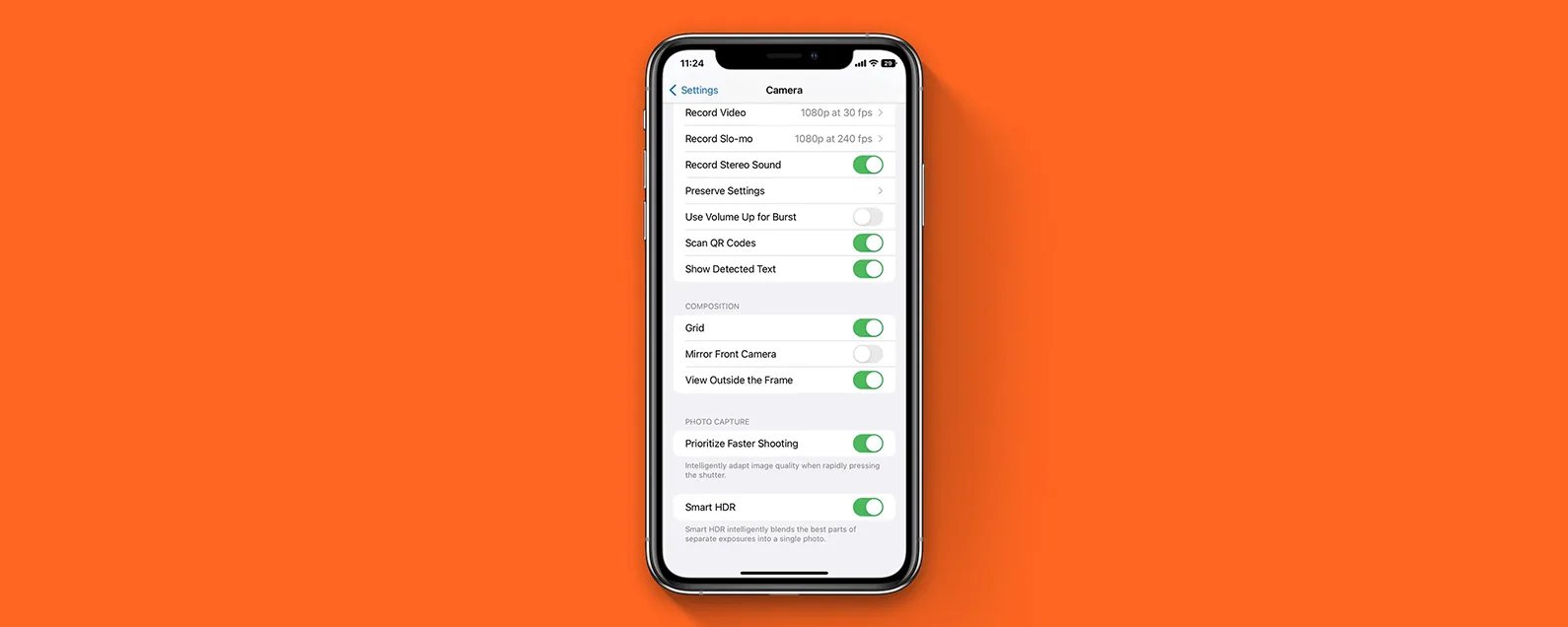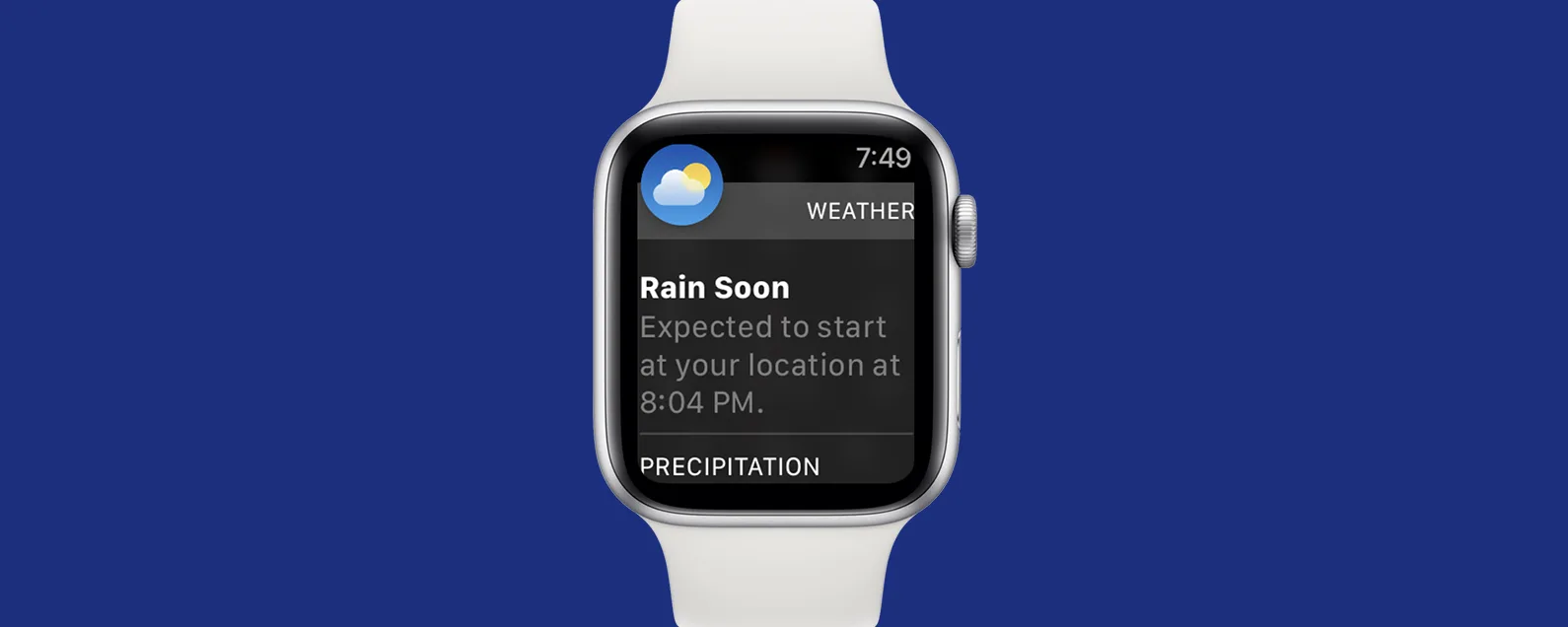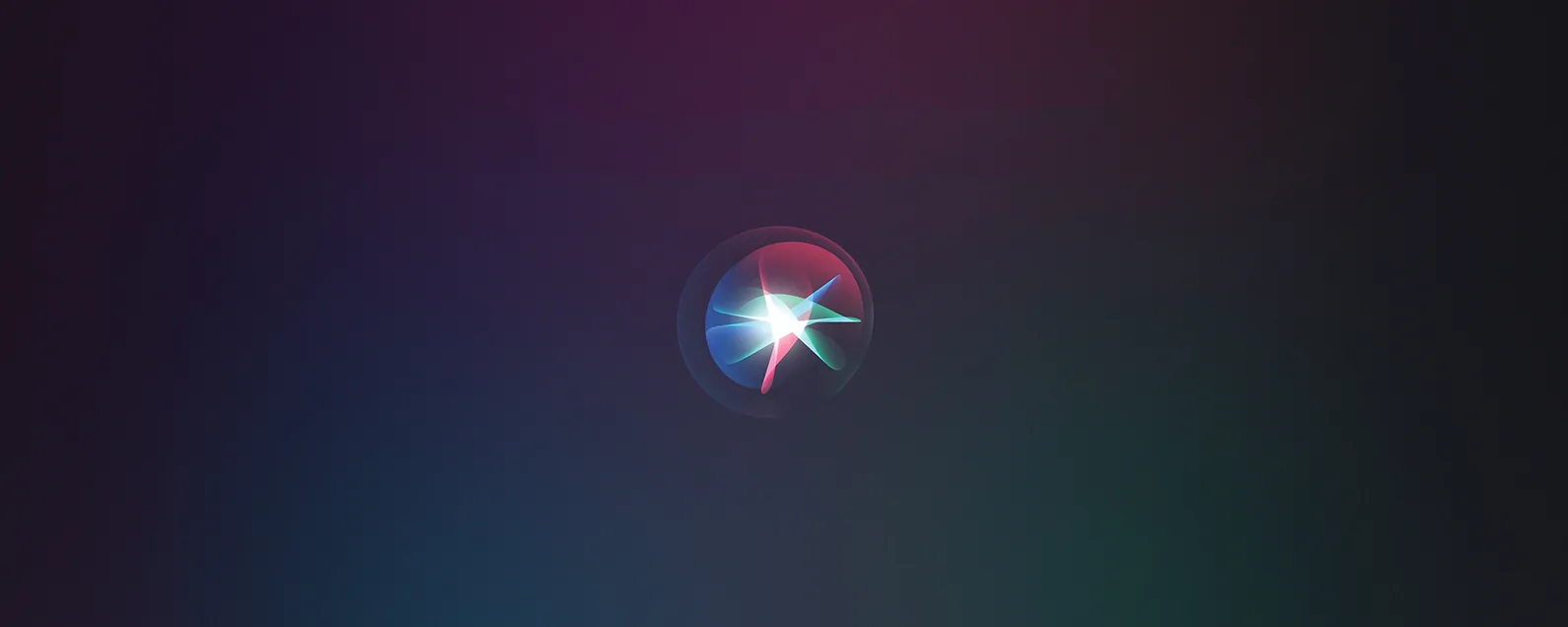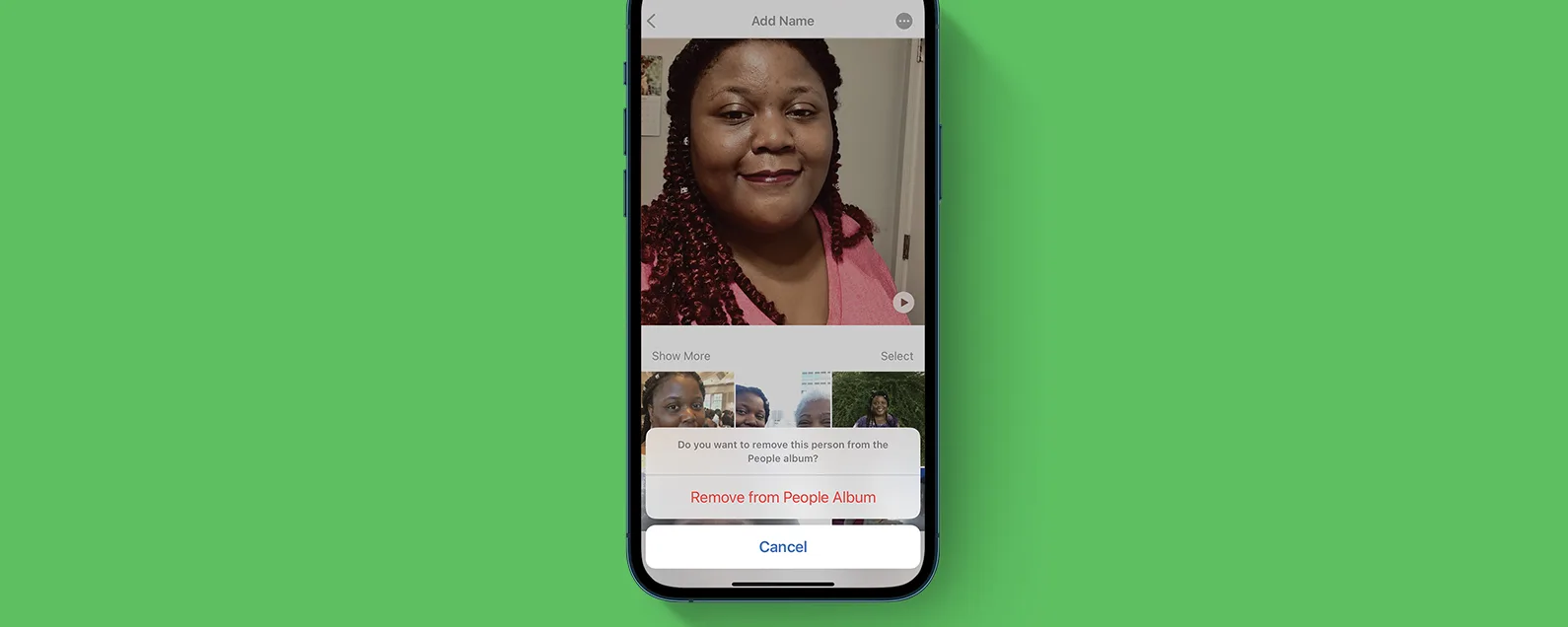要知道什么
- 如果您的 Wi-Fi 网络显示隐私警告,则仅表示私人 Wi-Fi 地址已禁用。
- 当您使用专用 Wi-Fi 地址时,您的设备会屏蔽其媒体访问控制 (MAC) 地址。
- 您可以通过访问设备上的 Wi-Fi 设置来启用私人 Wi-Fi 地址。

将 iPhone、iPad 或 Apple Watch 连接到 Wi-Fi 网络时,您可能已经注意到该网络标有隐私警告。 Apple 向我们发出这些安全警报很有帮助,但是这个隐私警告意味着什么?以下是 Wi-Fi 隐私警告的含义以及应对措施。
跳转至:
Wi-Fi 上的隐私警告意味着什么?
有时,当您将设备连接到 Wi-Fi 网络时,您可能会看到网络名称下方显示“隐私警告”。这意味着您没有启用专用 Wi-Fi 地址,因此您的 iPhone、iPad 或 Apple Watch 的媒体访问控制 (MAC) 地址不会被屏蔽。您可以通过查看我们有关 MAC 地址的文章来了解有关 MAC 地址的更多信息私人 Wi-Fi 地址您的 Apple 设备上可用的功能。此设置通常默认启用,但如果您看到隐私警告,则意味着您以某种方式禁用了它。如果您在 Wi-Fi 网络上看到隐私警告,请快速回顾一下如何启用此便捷功能:
- 打开设置应用程序在您的 iPhone 或 iPad 上,然后点按无线上网。

- 点击蓝色信息图标在您已加入的 Wi-Fi 网络右侧。

- 开启私人 Wi-Fi 地址让您的 iPhone 或 iPad 使用唯一的 MAC 地址加入 Wi-Fi 网络。

- 轻敲继续。您的设备将暂时断开网络连接,然后重新连接。

笔记:如果您在六周内没有加入 Wi-Fi 网络、使您的 iPhone 忘记了网络,或者您重置了网络设置或删除了设备上的所有内容和设置,您的 iPhone 将使用不同的私人地址。
虽然私人 Wi-Fi 地址对于安全性很有帮助,但如果您的 iPhone 未连接到 Wi-Fi 或者在加入后不允许网络或互联网访问,您可能需要将其关闭。这是因为某些 Wi-Fi 网络不允许您的 Apple 设备在启用私人 Wi-Fi 地址的情况下加入。如果您看到警告“此网络正在阻止加密的 DNS 流量”或“您的网络设置阻止私下加载内容”,您就会知道属于这种情况。如果您觉得关闭私人 Wi-Fi 地址是安全的,则必须根据具体情况做出决定。如需更多 iPhone 教程,请查看我们的免费教程每日提示通讯。

发现 iPhone 的隐藏功能
获取每日提示(带有屏幕截图和清晰的说明),以便您每天只需一分钟即可掌握您的 iPhone。
如何在 Apple Watch 上打开和关闭私人 Wi-Fi 地址

iPhone 并不是唯一能够使用私人 Wi-Fi 地址功能的 Apple 设备。它也可以在您的 iPad 上使用,并且可以按照与上一节相同的步骤启用。但是,如果您想在 Apple Watch 上启用私人 Wi-Fi 地址,该过程看起来会有点不同。
有关的:通过这些基本技巧保护您的 iPhone 免受黑客攻击
既然您知道如何关闭和打开专用 Wi-Fi 地址,您就知道当收到“此网络正在阻止加密的 DNS 流量”警告时该怎么做。请记住,关闭私人 Wi-Fi 地址将使您可以进行用户跟踪和分析。接下来,了解一下如何在 iPhone 上找到 SSID。